3 วิธีในการกู้คืนข้อความผู้ติดต่อบันทึกย่อรูปภาพและอื่น ๆ บน iPhone หลังจากอัปเดต iOS 10.3
APFS ใหม่ของ Apple สามารถทำให้ข้อมูลสูญหายได้อย่างง่ายดายเมื่ออัปเดตเป็น iOS 10.3
Apple แนะนำการปรับปรุงหลายอย่างใน iOS 10 ใหม่3 รวมถึงฟีเจอร์ Find My AirPod ฟีเจอร์ SiriKit ใหม่และ Apple File System (APFS) ใหม่ ยักษ์ใหญ่ด้านเทคโนโลยีได้ละทิ้งบรรพบุรุษรุ่นก่อนในวัย 29 ปีที่รู้จักกันในชื่อ HFS +
การโยกย้ายไปยังระบบไฟล์ใหม่นั้นยอดเยี่ยมความคืบหน้าและการอัปเดต iOS ของคุณจะแปลงเป็น APFS ใหม่โดยอัตโนมัติ ปัญหาคือคุณสามารถสูญเสียไฟล์ทั้งหมดของคุณหากมีสิ่งผิดปกติในระหว่างกระบวนการเนื่องจากระบบไฟล์ทั้งสองเข้ากันไม่ได้
การอัปเดต iOS 10.3 ของ Apple อาจส่งผลให้คุณสูญเสียข้อมูลทั้งหมดหากคุณไม่ได้สำรองข้อมูล
"การอัปเกรดล่าสุดของ Apple เป็นระบบปฏิบัติการ [... ] จะเปลี่ยนระบบไฟล์พื้นฐานที่ใช้สำหรับ iOS อย่างรุนแรงและด้วยความเสี่ยงต่อข้อมูลของคุณ"
ดังนั้นเราขอแนะนำให้คุณสำรองข้อมูลสำหรับอุปกรณ์ iOS ของคุณก่อนอัปเดตเป็น iOS 10.3 / 10.2 / 10 คุณสามารถสร้างการสำรองข้อมูลเต็มรูปแบบใน iTunes / iCloud หรือเลือกสำรองข้อมูลสำคัญโดยใช้เครื่องมือการสำรองข้อมูล iOS ของบุคคลที่สาม หากคุณไม่ได้สำรองข้อมูลของคุณ แต่อย่างใดซอฟต์แวร์ iPhone Data Recovery จะช่วยคุณกู้คืนข้อมูลหลังจากอัปเดต iOS 10.3

วิธีการกู้คืนข้อมูลบน iPhone / iPad หายไปหลังจากอัปเดต iOS 10.3
การกู้คืนข้อมูลของ Tenorshare iPhone เป็นอันดับหนึ่งของโลกซอฟต์แวร์กู้คืนข้อมูลที่ใช้งานร่วมกับ iOS 10.3 เพื่อกู้คืนข้อความผู้ติดต่อภาพถ่ายข้อมูล WhatsApp / Viber / Tango และอื่น ๆ เมื่อคุณสูญเสีย iPhone, iPad, iPod ในระหว่าง / หลังการอัพเดต มีวิธีการกู้คืนข้อมูล iPhone 3 วิธีหลังจากการอัปเดต iOS 10.3
Tenorshare iPhone Data Recovery ใช้งานได้กับทั้งระบบปฏิบัติการ Windows และ Mac ติดตั้งรุ่นที่ถูกต้องในคอมพิวเตอร์ของคุณและเริ่มใช้งานการกู้คืนข้อมูลที่สูญหายในขั้นตอนที่สะดวก
วิธีที่ 1. ยกเลิกการลบข้อมูลที่สูญหายบน iPhone โดยไม่ต้องสำรองข้อมูล
ในวิธีนี้คุณควรเชื่อมต่อ iPhone ของคุณ7/7 บวก, iPhone SE, iPhone 6s / 6s บวก / 6/6 บวก / 5s / 5c / 5 หรือ iPad กับคอมพิวเตอร์ผ่านสาย USB การกู้คืนข้อมูล iPhone จะตรวจจับ iDevice ของคุณและให้คุณเลือกประเภทไฟล์สำหรับการสแกนและการกู้คืน หากอัปเดตเป็น 10.3 เพียงลบไฟล์บางไฟล์ใน iPhone ของคุณคุณสามารถปรับใช้การกู้คืนข้อมูล iPhone เพื่อสแกนหมวดหมู่นั้น ๆ

หลังจากการสแกนเสร็จสมบูรณ์คุณสามารถดูตัวอย่างรายละเอียดก่อนการกู้คืน

เลือกไฟล์ที่คุณสูญเสียแล้วคลิกปุ่มกู้คืน ไฟล์ส่วนใหญ่จะถูกกู้คืนไปยังคอมพิวเตอร์ในขณะที่รองรับข้อความผู้ติดต่อและโน้ตเพื่อกู้คืนไปยัง iPhone โดยตรง
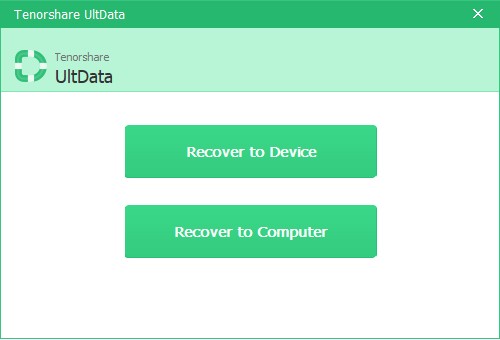
วิธีที่ 2. กู้คืนไฟล์จาก iTunes Backup หลังจาก iOS 10.3 สูญหาย
หากคุณสำรองไฟล์ทั้งหมดใน iTunes มาก่อนอัปเดตเป็น iOS 10.3 คุณสามารถกู้คืน iPhone จากการสำรองข้อมูลได้อย่างง่ายดาย ในแท็บ iTunes อย่างย่อเลือก "กู้คืน iPhone ... " และเลือกการสำรองข้อมูลล่าสุดสำหรับการคืนค่า

คุณสามารถแยกไฟล์จาก iTunes Backup โดยใช้การกู้คืนข้อมูล iPhone ดูวิธีการดึงข้อมูลจากข้อมูลสำรอง iTunes
วิธีที่ 3. กู้คืนข้อมูลที่สูญหายใน iOS 10.3 / 10.2 / 10 ด้วยการสำรองข้อมูล iCloud
วิธีนี้ขึ้นอยู่กับว่าคุณสำรองข้อมูล iDevice ด้วย iCloud ก่อนอัปเดต iOS 10 นี่คือวิธีการกู้คืนข้อมูลจาก iCloud:
- 1. ไปที่การตั้งค่า> ทั่วไป> รีเซ็ตแตะที่ "ลบเนื้อหาและการตั้งค่าทั้งหมด"
- 2. จากหน้าจอแอพ & ข้อมูลแตะ "กู้คืนจากข้อมูลสำรอง iCloud"
- 3. เลือกข้อมูลสำรองเพื่อดำเนินการต่อ
ซับซ้อนเล็กน้อยและไม่ต้องการลบข้อมูลiPhone? iPhone Data Recovery นำเสนอวิธีที่ยืดหยุ่นกว่าในการดูไฟล์สำรอง iCloud และกู้คืนไฟล์ที่เลือกจากการสำรองข้อมูล iCloud โดยไม่ต้องลบไฟล์ปัจจุบัน ดูวิธีกู้คืนข้อมูลจาก iCloud โดยไม่กู้คืน iPhone / iPad
บรรทัดล่าง
ในบทความนี้เราแบ่งปันวิธีการกู้คืน 3 วิธีข้อมูลบน iPhone, iPad หลังจากอัปเดต iOS 10.3, 10.2, 10.0 เทคนิคการกู้คืนข้อมูลเหล่านี้มีประโยชน์สำหรับสถานการณ์การสูญเสียข้อมูลอื่น ๆ เช่นการลบอุบัติเหตุความเสียหายจากน้ำล็อค iPhone ปิดการใช้งาน iPhone ฯลฯ หากคุณพบปัญหาการติดขัด / ข้อผิดพลาด / ข้อผิดพลาดในการอัปเดต iOS 10 ของ iPhone









